Der er adskillige videoredigerere, der kan redigere videofiler på Windows og Mac. Men hvis du vil redigere DVD-videoer, er de fleste videoredigerere ikke tilgængelige. Du skal bruge en DVD-editor til at redigere en DVD-video. Nå, DVD-editoren burde også være i stand til at rippe DVD. For eksempel, hvis du vil redigere DVD-video, der er gemt på en DVD-disk, skal du først udpakke video fra DVD. Senere kan du redigere en DVD i Windows Movie Maker, Håndbremse, Adobe Premiere og alle medieeditorer samt denne DVD-editorsoftware. Uanset hvad, du kan få 2 DVD-editorer til at konvertere og redigere DVD-film fra denne artikel.
Del 1. Gratis DVD Ripper og Editor
For at gratis udpakke video fra DVD til redigering, Blu-ray Master gratis DVD Ripper er dit første valg. Du kan rippe DVD-disk til MP4, AVI, FLV og andre 80+ populære videoformater med høj kvalitet. DVD-ripping-softwaren er også i stand til at rippe DVD til 50+ telefoner og tablets til offline afspilning. Da du er en gratis DVD-ripper og editor, kan du kun beskære video og tilføje vandmærke gratis. Således, hvis du vil fjerne de sorte kanter af DVD-filmen, er Blu-ray Master Free DVD Ripper din bedste DVD-editor freeware.
Gratis download
Til Windows
Sikker download
Trin 1.Gratis download, installer og start Free DVD Ripper. Indsæt DVD-disken i DVD-drevet.
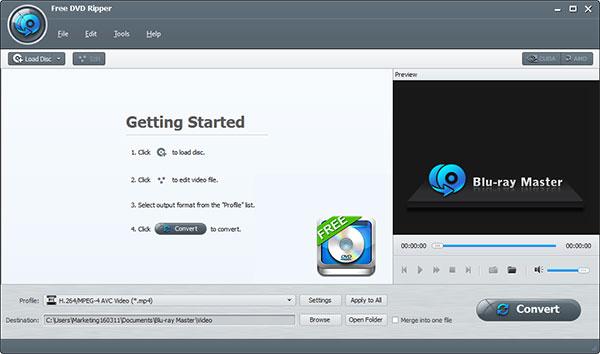
Trin 2.Klik på Load Disc for at indlæse DVD-disken. Vælg den dvd-video, du vil redigere. Indstil outputvideoformatet fra profillisten nær bunden.
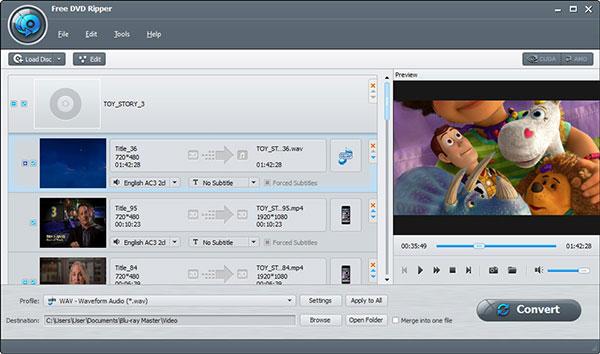
Trin 3.Klik på Rediger for at få adgang til DVD-redigeringsværktøjer. Du kan justere lysstyrke, kontrast, mætning og nuance i effektvinduet. Klik på Anvend eller Anvend på alle for at gemme ændringer. Desuden kan du navigere til vinduerne Crop, Watermark og Audio for at redigere DVD-videoer.

Trin 4.Klik på Konverter for at eksportere den redigerede DVD-video til MP4 eller andre almindelige videoformater.

Del 2. Bedste DVD Editor til at redigere DVD-videoer som en Pro
For at få flere DVD-videoredigeringsfunktioner kan du opgradere til AnyMP4 Video Converter Ultimate. Den indeholder de kraftfulde DVD-ripping og DVD-redigeringsfunktioner. Du kan redigere DVD-videoer med beskæring, klipning, rotation, tilføjelse af vandmærke og mere. Den indbyggede videoforstærker kan hjælpe dig med at forbedre DVD-videokvaliteten i multi-metode på en smart måde.
Sammenlignet med gratis DVD-editor, kan du rippe DVD til 200+ videoformater og mange populære enheder. Derudover kan du tilføje eksterne undertekster og lydspor til DVD-video for at få en bedre audiovisuel oplevelse. Her er de vigtigste funktioner, du kan få fra DVD-videoredigeringssoftwaren.
- Få ultimative DVD-redigeringsfunktioner til at klippe, beskære, flette, rotere, aktivere 3D-indstillinger, tilføje vandmærke, justere videoeffekter og forbedre videokvaliteten.
- Rediger DVD-videoer med valgbare lydspor og undertekster.
- Konverter DVD til ethvert videoformat eller enhed med høj kvalitet og hurtig hastighed.
- Understøtter batch-dvd-konvertering og tilpasning.
- DVD-editoren fungerer med Windows 10/8.1/8/7/Vista/XP og Mac OS X 10.7 eller nyere.
Gratis download
Til Windows
Sikker download
Gratis download
til macOS
Sikker download
Trin 1.Kør AnyMP4 Video Converter Ultimate. Sæt DVD-disken i DVD-drevet. Klik Indlæs disk for at indlæse alle DVD-videofiler.
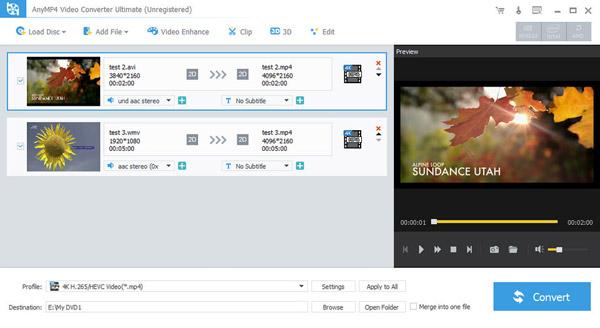
Trin 2.Vælg DVD-videoen. Klik Redigere på den øverste værktøjslinje. Du kan redigere DVD-disk med 3 flere sektioner. Her kan du klippe stor DVD-video, tilføje 3D-effekter og forbedre DVD-videokvaliteten med klik.
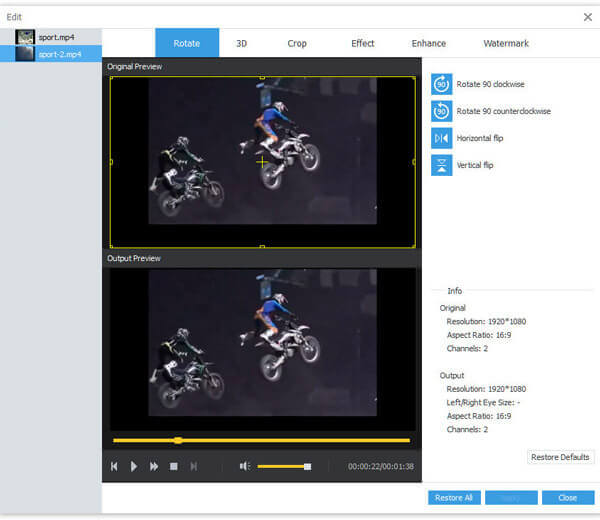
Trin 3.Fold ud Profil liste. Du kan vælge den bærbare enhed og vælge mellem forskellige output-video- og lydformater. Desuden kan du klikke Indstillinger for at justere videokvalitet, opløsning, billedhastighed, bitrate og mere.
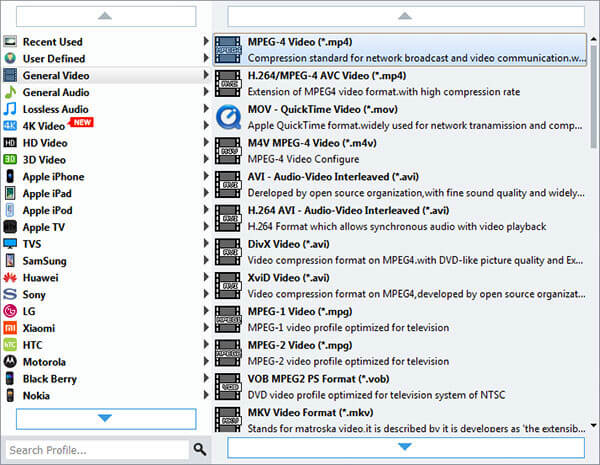
Trin 4.Efter redigering af DVD, klik Konvertere for at gemme de valgte DVD-videoer som digitale videoformater. Du kan konvertere og redigere DVD-videoer i batch, hvis det er nødvendigt.
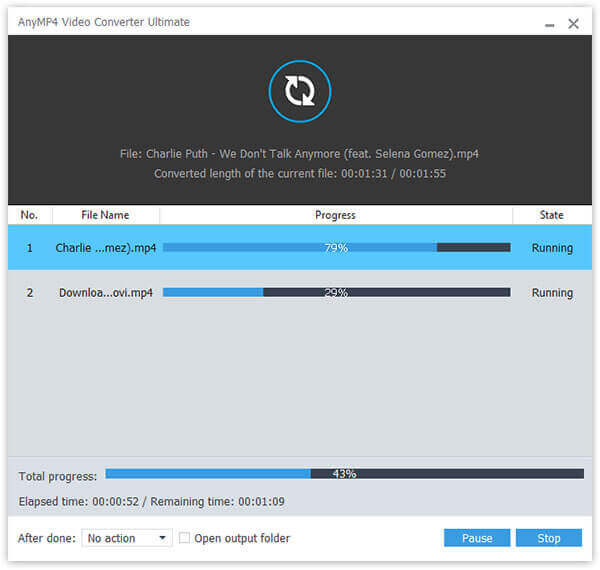
Det er alt for at redigere DVD-videoer på Windows og Mac. Hvis du kun vil beskære DVD-video, kan du vælge Free DVD Ripper til at rippe og beskære DVD gratis. For at udforske flere DVD-redigeringsfunktioner kan du gratis downloade AnyMP4 Video Converter Ultimate for at få flere detaljer. Hvilken er din bedste DVD-editor? Du er velkommen til at dele med os i kommentarerne nedenfor.


